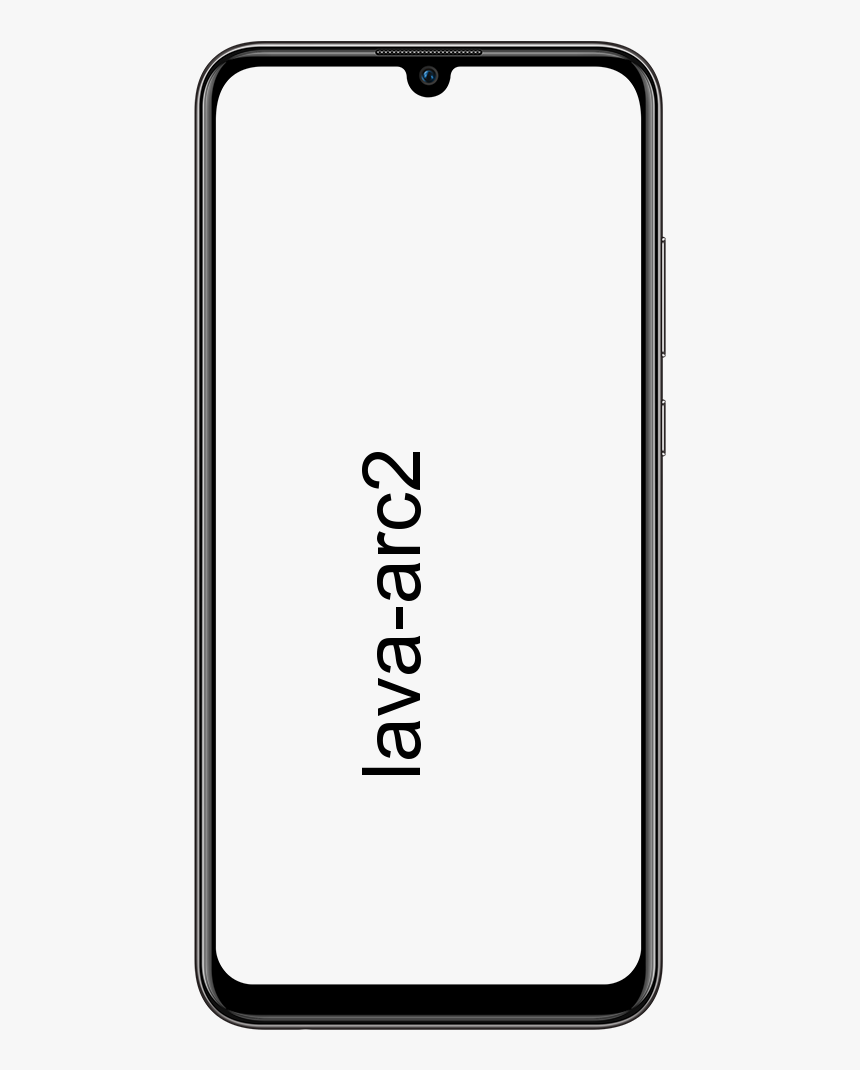గూగుల్ ప్లే సర్వీసెస్ బ్యాటరీ డ్రెయిన్ను ఎలా పరిష్కరించాలి
Google Play సేవలు బ్యాటరీ కాలువ వాస్తవానికి తప్పుడు పేరు, ఎందుకంటే ఇది ఎక్కువగా బాహ్య అనువర్తనాలు మరియు ఫంక్షన్ల వల్ల వస్తుంది. ఇది సేవలు నిర్వహించే స్థానం, కొలమానాలు, వై-ఫై మరియు వంటి లక్షణాలను ఉపయోగిస్తుంది. మేము Google Play సేవల బ్యాటరీ కాలువను ఎలా పరిష్కరించాలో గురించి మాట్లాడబోతున్నాము. ప్రారంభిద్దాం!
మీరు ఎప్పుడైనా మీ Android పరికరం యొక్క బ్యాటరీ సెట్టింగ్ల స్క్రీన్ను పరిశీలించినట్లయితే, మీరు బహుశా Google Play సేవలను జాబితా చేయడాన్ని చూడవచ్చు. కానీ అది ఖచ్చితంగా ఏమిటి, మరియు అది ఎందుకు ఎక్కువ బ్యాటరీని ఉపయోగిస్తోంది?
Google Play సేవలు?
గూగుల్ ప్లే సేవలు ఇతర అనువర్తనాల కంటే కొంచెం గందరగోళంగా ఉన్నాయి ఎందుకంటే ఇది గూగుల్ యొక్క అన్ని సేవలను ఒకే ప్యాకేజీ క్రింద కలిగి ఉంటుంది. Android యొక్క పాత సంస్కరణల్లో (7.x నౌగాట్ లేదా అంతకంటే తక్కువ), మీరు క్లిక్ చేయడం ద్వారా Google సేవలు ఏమిటో ఖచ్చితంగా చూడవచ్చు. Android 7.1.1 పరికరంలో ఇది ఏమి చూపిస్తుందో చూద్దాం:
- Google ఖాతా మేనేజర్ : ఈ సేవ ఏమి చేస్తుందనే దానిపై తక్కువ సమాచారం అందుబాటులో ఉంది, అయితే, ఇది Google ఖాతా డేటా కోసం సమకాలీకరించడాన్ని నిర్వహిస్తుంది. అందులో ఇమెయిల్ మరియు ఇతర సంబంధిత విషయాలు ఉన్నాయి.
- Google సేవల ముసాయిదా : గూగుల్ సర్వీసెస్ ఫ్రేమ్వర్క్ గూగుల్తో పలు ఇతర కమ్యూనికేషన్లను నిర్వహిస్తుంది, ఇందులో క్లౌడ్ మెసేజింగ్ ఉంటుంది.
- గూగుల్ బ్యాకప్ రవాణా : ఈ సేవ Android సర్వర్ల డేటాను Google సర్వర్లలో బ్యాకప్ చేయడానికి అనుమతిస్తుంది. మీరు Android పరికరంలో ఫ్యాక్టరీ రీసెట్ చేసినప్పుడు లేదా క్రొత్తదాన్ని సెటప్ చేసినప్పుడు, మీ అనువర్తనం యొక్క డేటా పునరుద్ధరించబడుతుంది.
- Google Play సేవలు : గూగుల్ ప్లే సర్వీసెస్ అనేది మీరు ఉపయోగించగల ఆండ్రాయిడ్ అనువర్తనాల పొర. ఇది స్థాన సేవలను కలిగి ఉంది, ఇది చాలా ముఖ్యమైన బ్యాటరీ కాలువ. ఆపరేటింగ్ సిస్టమ్ నవీకరణ లేకుండా గూగుల్ ప్లే సర్వీసెస్ ప్యాకేజీ వాస్తవానికి ఎగిరిపోవచ్చు.
గూగుల్ ప్లే సర్వీసెస్ బ్యాటరీ డ్రెయిన్ను గుర్తించండి
శుభవార్త ఏమిటంటే, Google Play సేవలు మీ Android పరికరం యొక్క బ్యాటరీని తీసివేస్తున్నాయో లేదో గుర్తించడం. మీరు మరొక అనువర్తనాన్ని ఇన్స్టాల్ చేయవలసిన అవసరం లేదు. మీ పరికర సెట్టింగ్లకు వెళ్లి అనువర్తనాలు & నోటిఫికేషన్లను క్లిక్ చేయడం చాలా సులభం.

అన్ని xx అనువర్తనాలను చూడండి క్లిక్ చేసి, Google Play సేవలకు క్రిందికి స్క్రోల్ చేసి, దాన్ని క్లిక్ చేయండి. అధునాతన క్లిక్ చేసి, ఆపై బ్యాటరీ కింద ఏమి చెబుతుందో చూడటానికి చూడండి.
చివరి పూర్తి ఛార్జ్ నుండి బ్యాటరీ శాతం ఉపయోగించారా? ఇది మీ బ్యాటరీలో కొన్ని శాతానికి మించి ఉపయోగిస్తుంటే (అనగా ఇది డబుల్ ఫిగర్లలోకి వెళితే). అప్పుడు అది చాలా ఎక్కువ, మరియు మీరు సమస్యను పరిష్కరించడానికి చర్య తీసుకోవాలి.
గూగుల్ ప్లే సేవలను తక్కువ బ్యాటరీని ఉపయోగించుకోండి
ఇంతకుముందు ప్రత్యేక ఎంట్రీలు బ్యాటరీ తెరపై గూగుల్ ప్లే సర్వీసెస్ గొడుగు కింద విలీనం అయ్యాయి. కాబట్టి ఈ సేవల్లో ఏది మీ బ్యాటరీని హరించడం అని తెలుసుకోవడం ఇప్పుడు చాలా కష్టం.
ప్లే సేవ ఏమైనప్పటికీ తక్కువ బ్యాటరీని ఉపయోగించుకునేటప్పుడు మీరు సర్దుబాటు చేయగలిగేది ఒక్క సెట్టింగ్ మాత్రమే: స్థానం. అనువర్తనాలు మీ స్థానాన్ని కోరుకున్నప్పుడు, వారు Google Play సేవలను అడుగుతారు మరియు అది మీ GPS హార్డ్వేర్ను మేల్కొంటుంది. వాస్తవానికి మీ ఖచ్చితమైన స్థానాన్ని లెక్కిస్తోంది. GPS రేడియో కొంచెం బ్యాటరీ శక్తిని ఉపయోగిస్తుంది, మరియు GPS వినియోగం అంతా Google Play సేవల్లో పిన్ అవుతుంది, మీ GPS స్థానాన్ని అభ్యర్థించిన అనువర్తనం కాదు.
స్థాన సేవలతో అనుబంధించబడిన బ్యాటరీ వినియోగాన్ని తగ్గించడానికి, సెట్టింగులు> స్థానం (సెట్టింగులు> Android 8.x పరికరాల్లో భద్రత మరియు స్థానం) కు వెళ్లి, మోడ్ను బ్యాటరీ పొదుపుగా మార్చండి. అనువర్తనాలు మీ స్థానాన్ని అభ్యర్థించినప్పుడు మీ పరికరం యొక్క GPS హార్డ్వేర్ను ఆన్ చేయకుండా ఇది Google Play సేవలను నివారిస్తుంది. కోర్సు యొక్క ఖర్చుతో వస్తుంది: ఖచ్చితత్వం. మీరు బ్యాటరీ శక్తిని ఆదా చేయాలనుకుంటే ఇక్కడ నుండి స్థాన ట్రాకింగ్ లక్షణాలను కూడా పూర్తిగా ఆపివేయవచ్చు. భవిష్యత్తులో మీకు ఖచ్చితమైన స్థాన ట్రాకింగ్ అవసరమైతే, ఈ స్క్రీన్కు తిరిగి వెళ్లి అధిక-ఖచ్చితత్వ మోడ్ను ప్రారంభించండి.
మరింత
మీరు మీ స్థాన సెట్టింగులను సర్దుబాటు చేసిన తర్వాత కూడా Google సేవలు మీ బ్యాటరీని తీసివేస్తుంటే, ఇంకేదో జరగవచ్చు. సెట్టింగులు> ఖాతాలకు వెళ్ళడానికి ప్రయత్నించండి, మెను బటన్ను నొక్కండి మరియు స్వీయ-సమకాలీకరణ డేటాను ఎంపిక చేయవద్దు. Android Oreo లో, ఈ సెట్టింగ్ సెట్టింగులు> వాడుకరి & ఖాతాలలో ఉంది మరియు స్వయంచాలకంగా సమకాలీకరణ డేటా వాస్తవానికి స్క్రీన్ దిగువన టోగుల్ అవుతుంది. ఈ ఎంపికను ఆపివేయడంతో Android నేపథ్యంలో డేటాను స్వయంచాలకంగా సమకాలీకరించడాన్ని ఆపివేస్తుంది. మీ Gmail ఖాతాలోని క్రొత్త ఇమెయిల్ల గురించి మీకు తెలియజేయబడదు. డేటాను నవీకరించడానికి మీరు Gmail అనువర్తనాన్ని తెరిచి, మాన్యువల్ సమకాలీకరణను చేయాలి. ఇది బ్యాటరీ కాలువను ఆపివేస్తే, వాస్తవానికి మీకు సమకాలీకరించడంలో సమస్య ఉందని అర్థం.
వాస్తవానికి Google సేవలు మీ బ్యాటరీపై ప్రధాన ప్రవాహంగా ఉండకూడదు. ఇది ఇప్పటికీ మీ బ్యాటరీని తగ్గిస్తుంటే, అప్పుడు సమస్య ఉంది-బహుశా Android తో బగ్.
ముగింపు
ఇవన్నీ! దానిపై మీ అభిప్రాయాన్ని మాకు ఇవ్వండి. మీరు అబ్బాయిలు ఈ వ్యాసానికి సంబంధించిన మరిన్ని ప్రశ్నలు కలిగి ఉంటే. అప్పుడు దిగువ వ్యాఖ్యల విభాగంలో మాకు తెలియజేయండి. మేము త్వరలో మీ వద్దకు వస్తాము.
ఈ రోజు మీకు కుశలంగా ఉండును!
ఇవి కూడా చూడండి: గూగుల్ ప్లే స్టోర్ ఎర్రర్ కోడ్ 963 ను ఎలా పరిష్కరించాలి